Codecraft conectando Azure IoT con Wio Terminal
Introducción
Aquí te mostraremos cómo conectar Codecraft con Azure IoT basado en Wio Terminal y aplicar sensores a proyectos IoT. Codecraft es una aplicación programable gráfica que se puede usar en línea y sin conexión producida por Seeed. Azure IoT es una plataforma de aplicaciones IoT alojada que es segura, escala contigo a medida que tu negocio crece, y se integra con tus aplicaciones comerciales existentes producida por Microsoft.
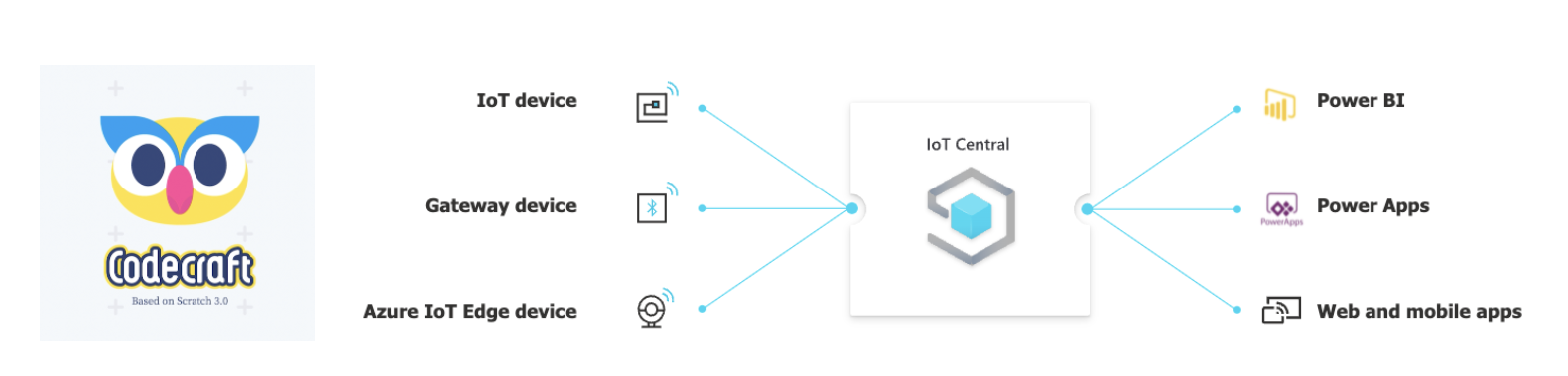
Comenzando
Hardware
Hardware Requerido
En esta demostración necesitarás los dispositivos listados a continuación:
- WioTerminal x1
- Cable Type-C x1
- Computadora x1
Conexión de Hardware
Se conecta a una computadora a través del cable Type-C.
Software
Software Requerido
Tutorial
Aquí te mostraremos cómo aplicar Wio Terminal en Codecraft y luego conectar Codecraft con Azure IoT para entrenar un modelo de Aprendizaje Automático y usarlo. El proyecto está basado en la plataforma Arduino lo que significa que se requieren Arduino IDE y varias librerías de Arduino. Si esta es tu primera vez usando el Wio terminal, recomendamos una guía para rápidamente Comenzar con Wio Terminal.
- Paso 1 Conecta el Wio Terminal con la PC.
- Paso 2 Abre el sitio web de Codecraft y conecta con el Wio Terminal
Selecciona "Wio Terminal"

Elige "Connect", podría necesitar instalar CodecraftAssistant si es la primera vez que usas Codecraft.

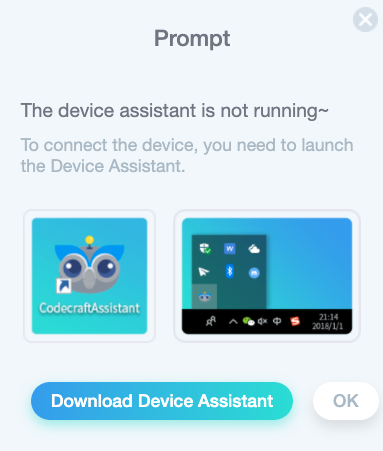
- Paso 3 Arrastra los bloques de la izquierda para construir un programa terminado como el siguiente:
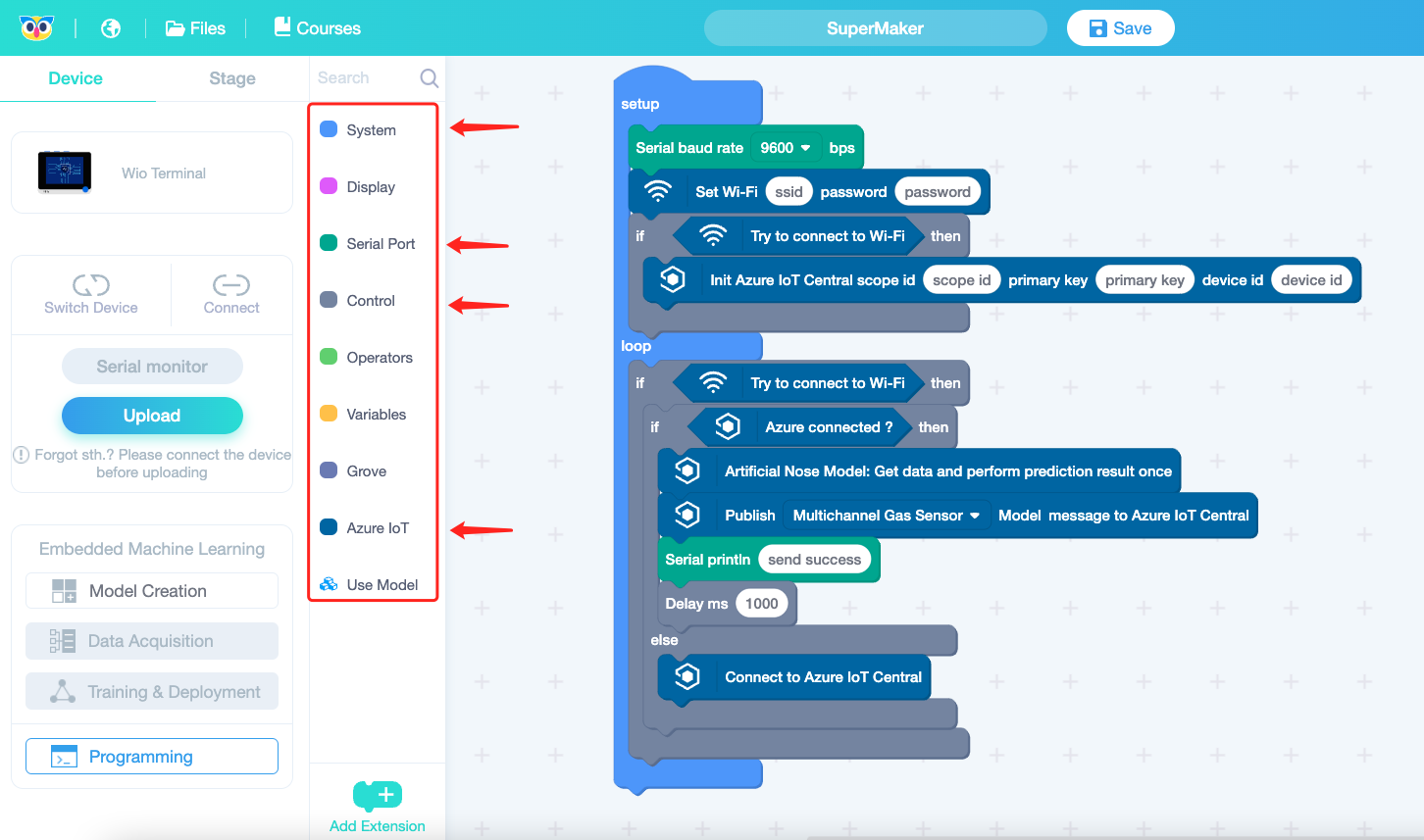
Como puedes ver, Wi-Fi y Azure IoT Central scope id aquí necesitamos configurar. El Wi-Fi debe estar en el mismo ambiente que el tuyo y en el siguiente paso llenaremos la información de Azure IoT.

- Paso 4 Abre el sitio web de Azure y crea una nueva aplicación
Haz clic en "Build" en el lado izquierdo, la información aquí es personalizada y no muy importante.

- Paso 5 Haz clic en "Administration"-->"Device connection"-->"SAS-IoT-Device" para agregar el Wio Terminal

- Paso 6 Copia la información que necesitamos en Codecraft y pégala en el programa que construimos
Aquí está la información esencial "ID Scope", "Primary key", "Device ID" para Codecraft


- Paso 7 Sube el programa y ve los resultados
Haz clic en "upload" y sube el programa

A veces toma bastante tiempo subir, por favor ten paciencia.
Ve a la página de Azure IoT y haz clic en "Device" --> "SAS-IoT-Device"
Los resultados deberían ser como:

Soporte Técnico y Discusión de Productos
¡Gracias por elegir nuestros productos! Estamos aquí para brindarte diferentes tipos de soporte para asegurar que tu experiencia con nuestros productos sea lo más fluida posible. Ofrecemos varios canales de comunicación para atender diferentes preferencias y necesidades.